-
はじめ-Mac
-
Mac版新機能
-
システム要件(Mac)
-
メインウィンドウ
-
新しいプロジェクトの作成
-
インポートと録画
-
動画編集(Mac)
-
色調整
-
オーディオ
-
アニメーション
-
スピード
-
AI動画編集
-
エフェクト追加
-
トランジション追加
-
オーディオ追加
-
タイトル追加
-
エレメント追加
-
ビデオのエクスポート
-
Wondershare Drive
-
パフォーマンス向上(Mac)
エレメントの追加
エレメントは素敵な動画を作成するために重要なカテゴリの1つです。編集画面の上部にこのタブを見つけることができます。エレメントタブにはドラッグ&ドロップで簡単に動画にオーバーレイすることができるエレメントがたくさん用意されています。
このガイドでは、Filmoraの動画にエレメントを追加する方法とそのエレメントのコントロール方法について学びます。
プログラムのインストレーションパッケージに含まれている内蔵エレメントカテゴリとFilmstock (Wondershareのオンライン映像ライブラリ)から入手できるダウンロードエレメントがあります。
エレメントを動画に追加する方法
動画にエレメントをオーバーレイするには、サムネイルの中央にある小さなプラスアイコンをクリックします。サムネイルをダブルクリックし、動画に追加する前にプレビューを確認することもできます。
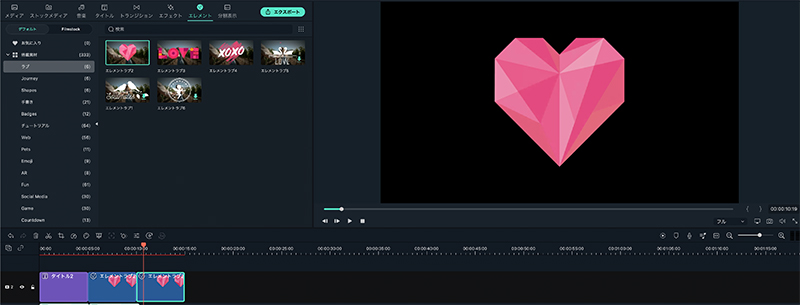
エレメントをお気に入りに追加する
よく使用するエレメントがある場合、サムネイルのハートアイコンをクリックしてエレメントをこのお気に入りフォルダに追加することができます。
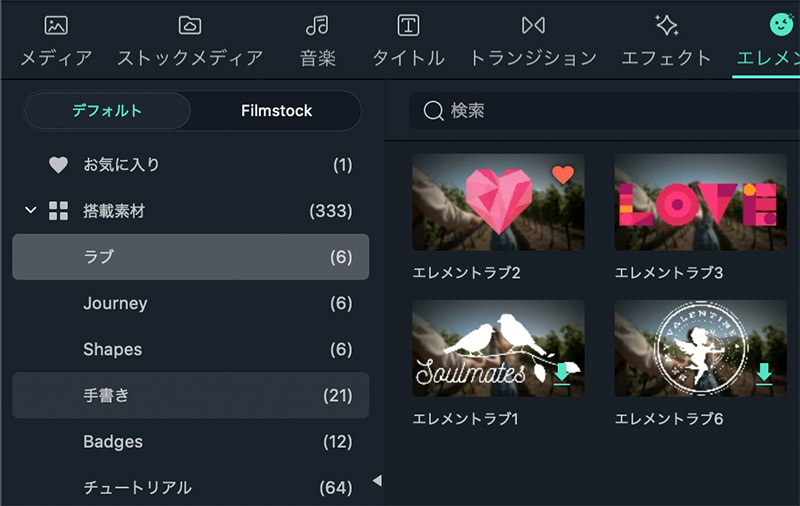
エレメントのカスタマイズ方法
エレメントボックスをダブルクリックしてエレメントをさらにコントロールすることができます。Filmoraはエレメントを動画クリップに近いものと考えています。つまり、タイムライン上で動画クリップを扱うのと同じようにエレメントを扱うことができるということです。
クリップを変換し、ブレンディングモードを選択してクリップの不透明度を調節する、またはグリーンスクリーンエフェクトを適用することができます。
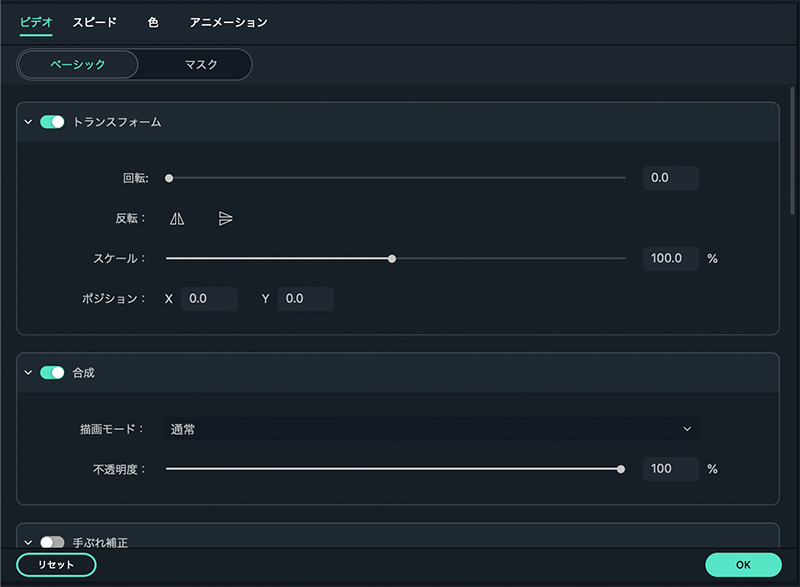
Filmoraでエレメントをオーバーレイする方法はいくつもあります。基本的な手順としては、動画トラックの上にエレメントを追加し、プレビュー画面でサイズと位置を調整し、エレメントの色を変更してモーションを追加する形になります。使いどころや使い方はあなたの創造性にお任せします。
プロジェクトからエレメントを削除する方法
動画からエレメントを削除する方法は2通りあります。
- 削除したいエレメントを選択してキーボードのDeleteキーを押します。
- タイムラインでエレメントを右クリックしてメニューから削除を選択します。